- Az Outlook nagyon népszerű e-mail kliens, különösen a Microsoft rajongói körében.
- Néhány felhasználó arról számolt be, hogy nehézségei vannak az e-mail mappák törlésével az Outlook programban.
- Ha többet szeretne megtudni a közös Outlook-problémákról és megoldásokról, látogasson el a következő oldalra: Outlook Fix Hub.
- További hasznos információkért látogasson el a következő oldalra: dedikált e-mail szakasz is.

Az e-mail kliens / fiók okoz fejfájást? Kínálunk Önnek tökéletes e-mail kliens Ez központosítja az összes e-mail fiókot, és hiba nélkül hozzáférhet a fontos adatokhoz. Most megteheti:
- Az ÖSSZES e-mailt egyetlen postaládában kezelheti
- Könnyen integrálható a népszerű alkalmazások (Facebook, Todoist, LinkedIn, Dropbox stb.)
- Hozzáférhet minden kapcsolatához egyetlen környezetből
- Megszabadulni a hibáktól és az elveszett e-mail adatoktól
Az e-mail egyszerűen és gyönyörűvé vált
Ha gyakran küld e-maileket, főleg üzleti környezetben, akkor valószínűleg tudja Microsoft Outlook.
Ez az email ügyfél előre telepítve van a Microsoft Windows 10 rendszerrel, és ez sok e-mail szolgáltatás e-mailjeit kezeli.
A probléma az, hogy az e-mailek idővel felhalmozódnak, és végül szükség lehet teljes mappák törlésére.
A felhasználóknak van jelentést tett hogy gondjaik vannak a mappák letöltésével az Outlook programban.
Az Outlook 2016-ot használom, és beállítottam rajta egy IMAP-fiókot. Az Inbox alatt létrehoztam egy almappát, amelyre már nincs szükségem. Folyamatosan próbálom törölni ezt a mappát, de néhány másodperc múlva újra megjelenik.
Nyilván sok felhasználó nehezen törli az e-mail mappákat, és ez elég idegesítővé válhat.
Írd fel: amint töröl egy e-mail mappát, a benne lévő összes e-mail is törlődik.
Mint ilyen, ellenőrizze a mappa tartalmát, mielőtt folytatná az alábbi lépések bármelyikét.
Hogyan lehet véglegesen megszabadulni az Outlook e-mail mappáitól?
1. Próbálkozzon másik e-mail klienssel

Mielőtt folytatná és kipróbálná az alább felsorolt hibaelhárítási lépéseket, fontolja meg az Outlook teljes átkapcsolásának lehetőségét is.
Mivel mindig jobb alternatívát választ, próbálja meg Mailbird - A legnépszerűbb Mail Alternative 2020 győztese.
Az összes e-mail címet egy helyre gyűjti, és a testreszabható felhasználói felület, valamint a különféle szolgáltatások integrálása örömmel teszi használatát is.

Mailbird
Nem kell többé aggódnia, hogy az Outlook nehéz feladatokat okoz Önnek, mivel mindig támaszkodhat a Mailbirdre!
Látogasson el a weboldalra
Szeretné megváltoztatni az e-mail klienst? Miért ne próbálná ki e nagyszerű alternatívák egyikét!
2. Próbálja meg böngészőjéből elérni az Outlook programot
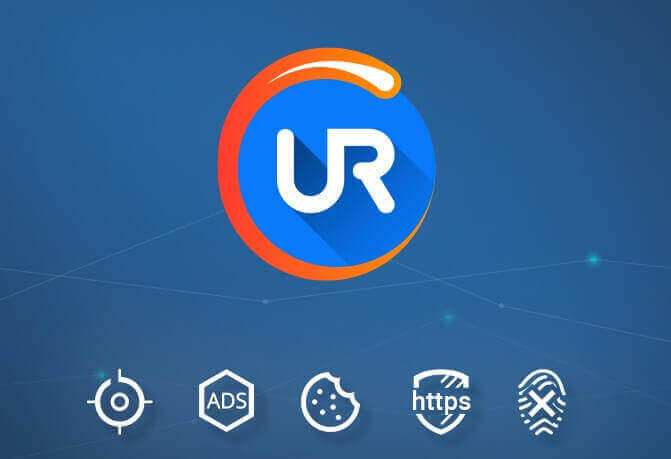
Több felhasználó arról számolt be, hogy az Outlook elérése a böngészőn keresztül életképes megoldás lehet. Ha ehhez megfelelő böngészőt keres, próbálja ki az UR böngészőt.
Ez a böngésző Chromium motoron alapul, így funkcionalitását tekintve meglehetősen hasonlít a Chrome-hoz. Az UR Browser azonban meglehetősen részesedik az egyedi funkciókból.
Az UR Browser beépített rosszindulatú program-szkennerrel rendelkezik a letöltött fájlokhoz, így biztosítani fogja, hogy számítógépe mindig biztonságban legyen. Ezen felül van beépített nyomkövető és adathalász védelem, valamint beépített VPN.
Szeretné tudni, miért jobb az UR böngésző, mint a többi böngésző? Nézze meg részletes áttekintésünket!
3. Ellenőrizze, hogy a mappa a IMAP e-mail fiók szerver

Ha egy mappa található az IMAP e-mail fiók kiszolgálón (amelyet a szerver rendszergazdája hozott létre), akkor azt szerver szinten kell törölni.
De ha egy mappa egyszerűen olyan, amelyet a saját kliensében hozott létre, akkor sok probléma nélkül törölheti.
4. Távolítsa el az IMAP e-mail fiókokat az Outlook programból
Az ügyfélen tárolt IMAP e-mail fiók az IMAP mappákat láthatóvá teheti az ügyfeleken tárolt összes fiók számára.
A következőképpen távolíthatja el az e-mail fiókot az Outlook kliensből:
- Válassza a lehetőséget Filea képernyő bal felső sarkában
- Nyissa meg a Fiókbeállítások lehetőséget
- Válaszd ki a Fiók beállítások alatti belépési jog
- Válaszd ki a törölni kívánt fiókot
- Kattintson a gombra Eltávolítás
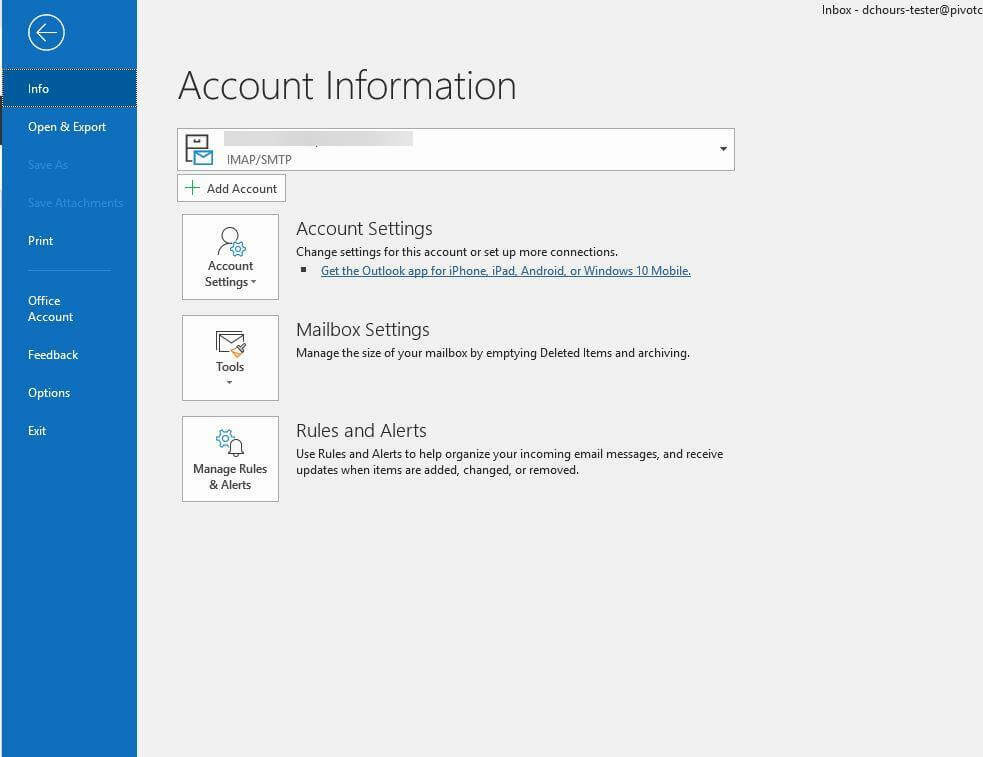
5. Először le kell iratkozni az IMAP mappákról
- Kattintson a jobb gombbal a gombra Beérkező levelek
- Kattintson a gombra IMAP mappák
- Választ Feliratkozott
- Kattintson Lekérdezés
- Keresse meg a kérdéses mappát a mappák listáján
- Válassza a lehetőséget Leiratkozás
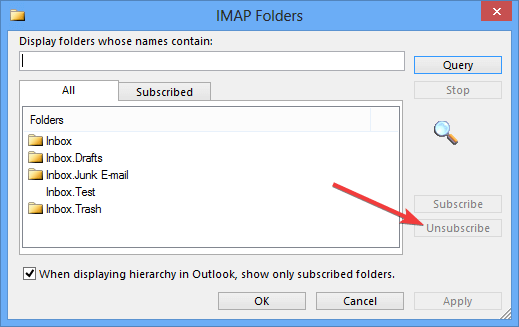
- Választ Alkalmaz és kattintson a gombra rendben
- Térjen vissza az Outlook főképernyőjére, és törölje a mappát rendesen
6. Törölje a mappát a webes verzióból
- Csukja be a Microsoft Outlook kliens
- Menj Outlook.com keresztül a böngésző
- Napló fiókjába
- Kattintson a jobb gombbal a törölni kívánt mappára
- Válassza a lehetőséget Mappa törlése
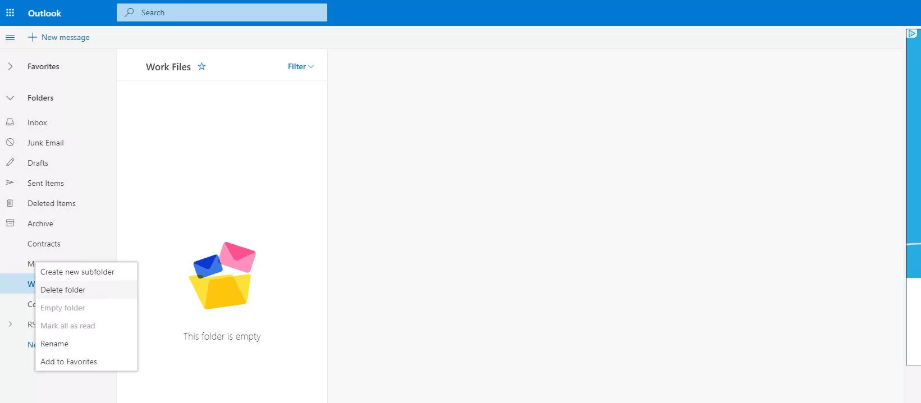
- Amikor megjelenik a Mappa törlése párbeszédpanel, nyomja meg a gombot rendben
- Nyissa meg újra és ellenőrizze, hogy a mappa valóban törlődött-e vagy sem
Reméljük, hogy hasznosnak találta megoldásainkat. Ha mégis megtette, nyugodtan ossza meg velünk az alábbi megjegyzéssel.

![Outlook hiba: túl sok üzenetet küldött [FULL FIX]](/f/c1c8accda042b4cfda7cd24783b7d629.jpg?width=300&height=460)
